Timeline アセットと Timeline インスタンスの作成
シーン内で Timeline (タイムライン) アセットを使用するには、Playable Director (プレイヤーディレクター) コンポーネントを使って Timeline アセットをゲームオブジェクトに関連付ける必要があります。Timeline アセットを Playable Director コンポーネントと関連付けると Timeline インスタンスが作成され、その Timeline アセットでアニメーション化するシーン内オブジェクトを指定できるようになります。また、ゲームオブジェクトをアニメーション化するには、そのゲームオブジェクトに Animator コンポーネントを設定する必要があります。
Timeline ウィンドウでは、Timeline アセットを新規作成しながら自動的に Timeline インスタンスを作成することができます。必要なコンポーネントも Timeline ウィンドウによって作成されます。
Timeline アセットと Timeline インスタンスの新規作成は以下の手順で行えます。
- シーン内で、映画的なシーケンスやその他のゲームに基づくシーケンスの中心要素として使用するゲームオブジェクトを選択します。
- メニューを Window > Sequencing > Timeline の順に選択して Timeline ウィンドウを開いてください。選択したゲームオブジェクトの Timeline アセットにまだ Playable Director コンポーネントが設定されていない場合は、Create ボタンをクリックするよう Timeline ウィンドウにメッセージが表示されます。
- Create ボタンをクリックしてください。作成する Timeline アセットの名前と場所の設定を促すメッセージが表示されます。この Timeline アセットを特定するためのタグも指定できます。
- Save をクリックします。
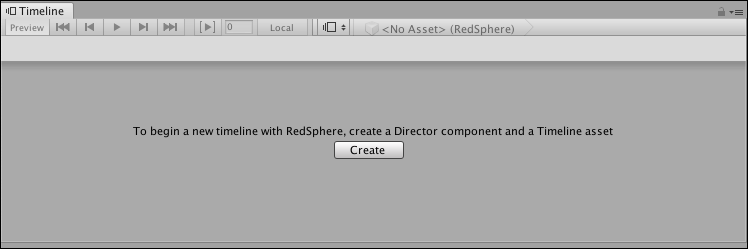
Timeline ウィンドウは以下を行います。
- 新しい Timeline アセットをプロジェクトの Assets ディレクトリに保存します。Timeline アセットの名前と場所が変更されていない場合は、選択されたゲームオブジェクトの名前の末尾に "Timeline" を追加した名前がつけられます。例えば、"Enemy" というゲームオブジェクトを選択すると、アセットの名前は "EnemyTimeline" になります。
- 空のアニメーショントラックを Timeline アセットに加えます。
- 選択されたゲームオブジェクトに Playable Director コンポーネントを加え、Timeline アセットに Playable プロパティーを設定します。これにより、Timeline インスタンスが作成されます。
- Playable Director コンポーネント内のアニメーショントラックのバインディングを、選択されたゲームオブジェクトに設定します。アニメーショントラックにはクリップがないので、選択されたゲームオブジェクトはアニメーション化されません。
- 選択されたゲームオブジェクトに Animator コンポーネントを加えます。Animator コンポーネントは Timeline インスタンスを通してゲームオブジェクトをアニメーション化します。ゲームオブジェクトは Animator コンポーネントがないとアニメーション化できません。